使用零件表標籤來檢視經命名的 BOM。 可以從經計算的 BOM 及 SOLIDWORKS BOM 中儲存命名的 BOM。
要顯示經計算的 BOM:
在您的本機檔案資料保險箱中,選擇一個 SOLIDWORKS 組合件或工程圖。 在零件表標籤上,為BOM選擇一個有命名的 BOM  圖示或 SOLIDWORKS 命名的 BOM
圖示或 SOLIDWORKS 命名的 BOM  圖示。
圖示。
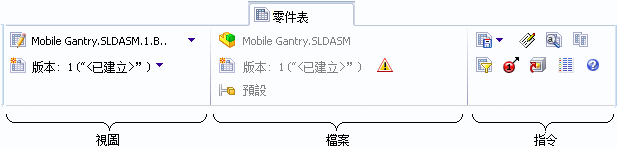
檔案(F)
有關與命名的 BOM 相關聯之檔案的資訊。
| 來源 |
(唯讀) 與命名的 BOM 相關聯的組合件或工程圖。 |
| 來源版本 |
(唯讀)相關聯檔案的版本。 如果存在來源檔案的更新版本,且您可以更新命名的 BOM 資料來與其相符,則文字欄位結尾的更新來源版本 圖示會顯示為  。 。
如果圖示顯示為  ,則表示命名的 BOM 是根據來源檔案的最新版本而來。 ,則表示命名的 BOM 是根據來源檔案的最新版本而來。
|
| 模型組態 |
(唯讀) 相關聯檔案的模型組態。 |
BOM 表格屬性
命名的 BOM 所擁有的欄位組態,與其導出來源的 BOM 一樣。 這些是預設的 BOM 欄。 您的管理員可能已使用不同的欄顯示組態 BOM 範本。
| 檔案名稱 |
組合件零組件的檔案名稱。 |
| 模型組態 |
組合件中的模型組態名稱。 |
| 零件名稱 |
定義在零組件中的零件名稱。 |
| 數量 |
此模型組態的零組件數量。 |
| 狀態 |
零組件檔案在 Enterprise PDM 中的狀態。 |
| 敘述 |
檔案的零組件描述。 |
| 修訂版 |
零組件檔案在 Enterprise PDM 中的修訂版編號。 |
快顯功能表
BOM 表格中的捷徑功能表可使編輯命名的 BOM 變得更容易。
用右鍵按一下欄表頭來存取用來修改欄配置的指令。
以 SOLIDWORKS BOM 為基礎的已命名 BOM 沒有欄捷徑功能表。
| Insert |
可讓您透過選擇右移一欄或左移一欄來插入欄。 |
| 隱藏欄位 |
隱藏所選欄。 |
| 取消隱藏欄位 |
列出隱藏欄並取消隱藏您選擇的欄。 |
| 全部取消隱藏 |
取消隱藏所有隱藏的欄。 |
| 更新欄位 |
顯示 Update BOM (更新 BOM) 對話方塊,您可以在其中修改所選欄的名稱、對正與預設寬度。 |
| 刪除攔 |
刪除已加入至 BOM 的欄。 加入的欄可透過  識別。 識別。
|
在 BOM 清單中按右鍵來選擇檔案,並顯示下列指令。
以 SOLIDWORKS BOM 為基礎的已命名 BOM,僅有瀏覽至與以新視窗瀏覽至可用。
| 在新視窗中瀏覽 |
開啟新 Explorer 視窗,您所選檔案會位於新視窗的上方窗格。 |
| 瀏覽至 |
將右窗格上方的焦點變更為所選檔案。 如果所選檔案為工程圖或組合件,檔案的 BOM 會顯示出來。 |
| Insert |
在 BOM 中插入空白列:
- 列上方可在階層的相同層級中,於所選列上方插入列。
- 列下方可在階層的相同層級中,於所選列下方插入列。
- 子列可在所選列下方插入列,作為所選列的子列。
|
| 複製(C) |
複製所選列。 |
| 貼上\ |
如果您複製列,可將其貼在游標位置。 |
| 刪除 |
刪除所選的列。 僅適用於您已加入的列。
|
| 隱藏列 |
隱藏所選列。 |
| 解除隱藏列 |
列出隱藏列並取消隱藏您選擇的列。 |
| 全部取消隱藏 |
取消隱藏所有隱藏的列。 |